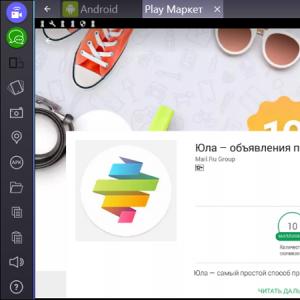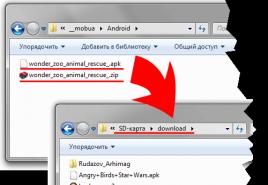AIMP2 что это за программа и нужна ли она? Aimp что это за программа и нужна ли она? Как удалить программу Aimp с компьютера полностью
Привет ребята Aimp это просто супер программа, потому что она работает без глюков, компьютер не тормозит и это заметили многие пользователи. Это аудиоплеер, простой, но при этом четко выполняющий то что должен и по сути один из лучших и самых популярных. Никаких косяков не было замечено.
Есть много версий, есть Aimp 2/3/4. Все они немного отличаются по звучанию. Я вот очень долгое время пользовался Aimp 2, потом попробовал Aimp 3, но там звучание мне уже не понравилось. Просто начиная с третьей версии они используют уже собственный движок для воспроизведения, ну и мне он что-то не очень. А вот Aimp 4 скажу честно — не слушал, ну то есть не вслушивался, так то играет неплохо
Чем так хорош этот плеер? Ну как мне кажется, то все началось с того, что один программист создал плеер который отличался от всех остальных тем что он был реально удобный. И в нем все элементы управления, то есть кнопки, все они были как-то удобно расположены. И плеер начал потихоньку набирать популярность.
Честно признаюсь я с недавнего времени уже не пользуюсь данным плеером. Хотя мне даже самому это странно, ведь он был верным другом для меня не один год…
А все потому что я купил новый современный компьютер и отдельную звуковую карту и теперь слушаю музыку на Ютубе без обработки (правда потом я все таки перешел на плеер Foobar2000). Эквалайзер в Аимпе как по мне то качественный, я раньше музыку им и обрабатывал, а теперь нет, ибо звуковая карта хорошая и ничего мне обрабатывать не нужно… в общем как-то так…
Но Аимп плеер крутой, особенно он хорошо воспроизводит музыку в формате flac, ну это мне так кажется..
Вот как выглядит плеер Aimp 3:

Чтобы открыть плейлист, то нужно нажать на эту кнопку:

А чтобы эквалайзер, то на эту:

Вот видите, все сделано удобно. Да, я соглашусь с вами, если вы скажите что почти все также сделано и в популярном плеере , но все таки Aimp чем-то особенный, ну не могу сказать чем, но что-то явно в нем есть!
Вы можете также менять визуализации плеера, просто нажмите правой кнопкой там где отображается визуализация и выберете другую:

В настройках плеера можно настроить всплывающую полоску в верху экрана, чтобы когда начиналась песня, то у вас она показывалась на некоторое время. В настройки сами попасть можно нажав на эту кнопку:

Чтобы настроить эту всплывающую полоску, то откройте раздел Информационная лента:

А вот как это все выглядит на деле, как по мне так полезная функция, ленту можно настроить так чтобы она никак не мешала вам:

Плеер разумеется что поддерживает сменные обложки, дополнительные визуализации, плагины, все это добро можно скачать на официальном форуме. Там же есть и инструкции как это все установить, не думаю что с этим могут быть проблемы
В настройках думаю вы разберетесь. Хотя можно там ничего и не менять, все нормально и так будет работать
И еще на заметку вам, Aimp устанавливается вот в эту папку:
C:\Program Files (x86)\AIMP3

Ну или в почти такую же, тут просто цифра 3, это версия, ну вы поняли я думаю..
Как удалить программу Aimp с компьютера полностью?
Какой бы не был классный этот плеер Aimp, он не может всем нравится, тут я согласен. И если он вам не нужен, то конечно логично будет его удалить. Но как это сделать правильно? Ну для самых крутых юзеров есть такой инструмент как . Он не только умеет удалять программы но и чистит мусор, которые программы после себя могут оставить. В общем рекомендую, мое дело предложить
Ну а теперь как удалить просто из винды, без каких либо прог. Итак, нажимаете Пуск и выбираете там Панель управления:

Если у вас Windows 10, то там чтобы этот пункт найти то нужно вызвать секретное меню, для этого зажмите кнопки Win + X! Кстати ничего против Windows 10 я не имею, но не знаю или со мной что-то не так или что, но мне куда больше нравится стеклянный интерфейс Windows 7…
Найти теперь значок тут Программы и компоненты, запускаем его:

Откроется окно где будет список всего софта, который стоит у вас на компе. Вот тут нужно найти Aimp, нажать по нему правой кнопкой и выбрать Удалить.
 В нашу лабораторию попала программа AIMP2 на исследование, мы теперь должны выяснить что это за программа и поставить диагноз — насколько она нужна на обычном компутере. Я собрал совет чтобы назначить план действий. Начинаем изучать
В нашу лабораторию попала программа AIMP2 на исследование, мы теперь должны выяснить что это за программа и поставить диагноз — насколько она нужна на обычном компутере. Я собрал совет чтобы назначить план действий. Начинаем изучать
По первым данным я понял что AIMP2 это аудиоплеер, можно слушать музыку всякую, есть в нем эквалайзер, визуализация. Поддерживает создание плейлистов, есть функция повтора, обычный плеер, наверно даже удобный.
Один сотрудник нашего научного центра оказался пользователем данной проги — я его вызвал на допрос. Он сказал, что ему нравится AIMP2, давно уже использует, но была замечена странность — сотрудник использует он только вторую версию. Дело в том, что мы узнали есть уже давно вышла третья и четвертая версия. На вопросы сотруднику о том почему именно вторая версия — он отвечал что типа вторая версия лучше играет.. Что-то явно скрывает…
Вот как выглядит обычный Аимп 2:

Вот более древняя версия — это Аимп 1:

Аимп сделал один программер, простой парень откуда-то, плеер понравился юзерам, пошел в массы, стал популярным..
На официальном форуме Aimp можно найти кучу всякого добра — плагины улучшения звука (некоторые правда грузят проц), обложек куча (но не все симпатичны), ну и всякие библиотеки это типа плагины.. Интересно, но на практике непонятно НУЖНО ЛИ это все добро?
Аимп 2 в моднячей обложке:

Можно сказать что AIMP2 это уже старая прога — ибо все юзают Аимп 4. Все это я имею ввиду те кому в принципе Аимп нравится.
Мегакрутая обложка:

Ничего о плеере плохого сказать не могу — я слушаю музыку в Ютубе
В настройках плеера куча всего, разобраться легко. Есть бегущая строка — когда плеер начинает играть песню то вверху экрана появляется строка с именем файла, битрейт ну и еще что-то.. Это все можно настроить. Еще плеер сворачивается в трей, эту опцию также можно настроить. Плеер реально можно подогнать под себя.
При ненадобности данную прогу стоит удалить — заходите в Пуск выбираете пункт вот этот:

Находим значок Программы и компоненты — запускаем его.
«AIMP что это за программа» — запрос, который для многих пользователей откроет очень интересную программу, которая заслуживает внимание. Если Вы ещё не знакомы с программой AIMP, то велика вероятность того, что после того, как прочтёте ту статью, обзаведётесь новым программным обеспечением на своём компьютере.
AIMP — это музыкальный проигрыватель, созданный российскими разработчиками. За пример для подражания был выбран другой, куда более старый плеер — Winamp. Изначально всё самое лучшее было взято именно из него, после чего AIMP уже абсолютно независимо и самостоятельно продолжил развиваться, и добился в том немалого успеха.
AIMP тоже уже достаточно давно существует на рынке и уже доступна его 4-ая версия, которая ушла далеко вперёд по совершенству от первого AIMP.
Чем отличается AIMP 4 от своих предшественников?
Как мы уже сказали выше, AIMP 4 — это улучшенная версия AIMP 3, которая имеет ряд отличий, сразу бросающихся в глаза:
- Теперь программа высвечивает подсказки, когда Вы начинаете двигать ползунки в интерфейсе AIMP. Это сделано для того, чтобы пользователь понимал, к каким изменениям приведут его действия.
- AIMP имеет полностью обновлённый дизайн, который более ориентирован для больших мониторов.
- Наконец-то добавлена возможность выбора частоты воспроизведения — 352.8 KHz.
- Была введена возможность задать количество попыток, которые программа будет делать для подключения к интернет-радио.
- Теперь AIMP сам может подсчитать, сколько времени буду проигрываться все композиции в плейлисте.
- При автовыключении можно теперь добавить возможность плавного уменьшения громкости.
- Также в планировщике теперь появилась кнопка «ОК», которой раньше не было.

Как видите, AIMP — это проигрыватель, разработчики которого не стоят на месте. Каждое новое обновление либо исправляет недостатки в старых компонентах программы, либо добавляют новые.
AIMP уже давно ушёл вперёд от своих более именитых предшественников. Программа является абсолютно бесплатной, что очень актуального для русскоязычного интернета.

Запрос «AIMP что это за программа» должен был Вас абсолютно успокоить, так как ничего опасного в программе нет. Более того, она является очень функциональным музыкальным проигрывателем, который имеет не так уж и много аналогов того же уровня исполнения.
«AIMP3 что это за программа» — запрос, в котором фигурирует название медиапроигрывателя, который давно расположил к себе большое количество пользователей своими сильными сторонами. Потому что их у AIMP3 по-настоящему много, а вот каких-то кардинально отрицательных сторон у него нет.
AIMP3 – это аббревиатура, которая образовалась от сопоставления первых букв слов Artem Izmaylov Media Player. Кто такой Артём Измайлов, и почему его именем называется программный продукт? – Это создатель вышеупомянутого плеера, который начал работу над своим плеером ещё учась в школе. Изначально программы не было в общем доступе, и ходила она из рук в руки через физические носители. Немногим позже AIMP3 попал в интернет.
Проект ходил из рук в руки и выпускался под разными патронажами, ведь на ранних этапах своего существования не мог сам себя издавать, ведь его творец не владел необходимым капиталом. Позже Измайлов самостоятельно набрал целую команду разработчиков. И название программы перестало ассоциироваться только с ним.
До 2013-го года AIMP3 был продуктом, разработанным специально для персональных компьютеров на операционной системе Windows. Но упомянутый год стал новым шагом в развитии проекта, ведь AIMP вышел и на мобильных платформах, стартовав с Android. И выход этот стал не менее успешным, чем, в своё время, запуск на ПК.

Многие критики сравнивали AIMP3 с более возрастным продуктом на ПК – Winamp. Программы действительно очень схожи по дизайну. В чём-то они идентичны и по функционалу, но в силу возраста, AIMP3 не сразу смог угнаться за широтой предлагаемых опций Winamp. Хотя стоит отметить, что сейчас – как минимум не отстаёт.
AIMP3 уже набрал большую популярность о чём говорят целый ряд отечественных наград, которые были даны не только как лучшему продукту мультимедиа, а ещё и как программе с самым привлекательным дизайном.

Мы постарались в полной мере описать, что же это за программа — AIMP3. И можем её смело порекомендовать как надёжный медиапроигрыватель с хорошим набором функцией и бысстродействием.
AIMPPLAYERRUS
Тип лицензии :
Крякнутая
Языки :
Windows 8, 8 64-bit, 7, 7 64-bit, Vista, Vista 64-bit, XP, XP 64-bit
Скачано :
Как пользоваться Аимп плеером

Приветствую всех читателей блога.
Нередко у меломанов возникает вопрос о выборе аудио проигрывателя. Всем хочется случать музыку в хорошем качестве и бесплатно. Плеер, входящий в стандартную комплектацию операционной системы, не всегда способен удовлетворить потребности каждого пользователя, так как набор его возможностей ограничен, а кроме того, не каждому по вкусу его интерфейс. Да и занимаемое место в памяти компьютера тоже не в его пользу. Выбор аудио проигрывателей довольно широк, но наиболее простой, но многофункциональный и бесплатный плеер Aimp достоин особого внимания. Разработаны и активно используются версии под операционные системы Windows и Android. Кроме того, радует мобильная версия приложения, которую можно использовать с переносного устройства хранения информации, не устанавливая ее на компьютер.
Рассмотрим особенности этого проигрывателя, возможности его приобретения и установки, варианты использования и настройки.
- Как приобрести аудио плеер Aimp
- Инсталяция приложения Aimp
- Настройка Aimp
На официальном сайте программы есть раздел для свободного скачивания разных версий плеера, от первых, до Beta и последних. Выбираем последнюю и нажимаем ссылку «Скачать с сервера».

Инсталяция приложения Aimp
Открываем полученный установочный файл. Указываем подходящий язык. Например, русский.

Открывается мастер установки приложений. Жмем кнопку «Далее»

Устанавливаем флажок, подтверждая, что принимаем лицензионное соглашение. Переходим «Далее»

Указываем свои параметры установки: каталог размещения, версию приложения (мобильная или классическая), жмем кнопку «Далее»

Отказываемся от предложения дополнительных программ, убрав соответствующий флажок. Переходим «Далее»

Выбираем параметры интеграции в Windows. Желательно оставить флажки по умолчанию. Жмем кнопочку «Установить»

Ожидаем завершения установки нового аудио плеера на ваш компьютер

По завершении установки не выключаем флажок «Запустить Aimp» и жмем кнопку «Завершить»

Произойдет автоматический запуск приложения с настройками по умолчанию

Настройка Aimp
Прежде всего, отрегулируем частоту звука, задав параметры эквалайзера проигрывателя.
Обычно по умолчанию все частоты имеют среднее значение. Это, конечно, на вкус каждого отдельно взятого пользователя, некоторых устраивает и так, но я предпочитаю настраивать под себя. Открываем настройки эквалайзера с помощью кнопочки в верхнем левом углу.

Откроется меню, в нем активируем пункт «Загрузить настройку»

В отрывшемся окошке можно выбрать из предложенных надстроек ту, которая вам по вкусу (точнее по звуку). Мне больше нравится «Techno». Если у вас в этот момент звучит музыка в этом плеере, то можно сразу заметить смену тембра звука, при включенном эквалайзере Aimp (кнопка «Off»/«On»)

Устанавливаем положение кнопки «On» и закрываем эквалайзер.

После этого заходим в меню настроек Aimp, нажав пиктограмму гаечного ключа в строке заголовка

В открывшемся окне перед вами предстанет полный перечень всевозможных настроек проигрывателя. Здесь уж ваш вкус и желание помогут вам настроить все параметры под себя. Я лишь заострю ваше внимание на некоторых из них. Настройки установить можно лишь раз и пользоваться ими постоянно. Выберем пункт «Настройки отображения», там щелкаем на «Масштабирование» и бегунком устанавливаем масштаб отображения плейлиста. Кому как, а мне больше нравится 120%. В нижней части раздела «Настройки отображения» выключаем флажки «Показывать вторую строчку с информацией» и «Показывать оценки».

Используя такие параметры настройки можно добиться более крупного отображения плейлиста, кроме того, каждая мелодия будет вписана полностью в одну строчку, а не в две.
После этого в настройках выбираем пункт «Система» -> «Ассоциации с файлами». Нужно установить флажки «Аудиофайлы | Плейлисты | Обложки», чтобы плеер воспроизводил музыкальные файлы по умолчанию.

Можно изменить внешнее оформление аудио проигрывателя, выбрав понравившуюся вам обложку в разделе «Интерфейс» -> «Обложки». Там есть по умолчанию несколько скинов, но при большом желании, не трудно найти в Интернете, скачать и добавить в плеер ту обложку, которая нравится вам. Для этого надо нажать кнопку «Обзор» и следовать инструкции. Кроме этого, можно менять цветовую гамму скина, перемещая бегунок в соответствующем разделе. Не забываем применить все выбранные настройки и закрываем это окно.

В данном плеере есть средство визуализации. Оно показывается в маленьком окне проигрывателя, но при двойном щелчке мышью раскрывается на полный экран. Чтобы добавить визуализацию, откройте контекстное меню окна визуализации правой кнопкой мыши и щелкните на пункт «Режим визуализации». Выбираем на свой вкус или устанавливаем из Интернета подходящую вам визуализацию.

Правила использования плеера Aimp
Ну, а теперь, когда все параметры настроены в соответствии с вашими предпочтениями, можно начинать использовать этот замечательный плеер. Здесь нет ничего сложно, даже новичок с легкостью освоит правила загрузки любимой музыки в проигрыватель и принципы навигации. Для добавления музыкальных файлов в Aimp, в главном окне программы нажимаем кнопочку «+», расположенную снизу, и выбираем пункт «Папки».

В открывшемся окне указываем нужный каталог с музыкой, помечаем его флажком и жмем кнопку «Ок».

При этом выбранная музыка тут же отобразится в вашем плейлисте. В принципе, можно загружать не только целые папки, а отдельные файлы подходящего формата или ссылки из Интернета. Можно даже просто перетащить нужный файл в плейлист и песня пополнит список. Загруженные песни можно включать двойным щелчком мыши по ним или с помощью кнопки «Воспроизвести».

Теперь можно наслаждаться прекрасным звучанием любимой музыки, воспроизводимой с помощью аудио проигрывателя Aimp.
Осталось разобраться со значением кнопочек управления. На рисунке все кнопки пронумерованы от 1 до 10.

- Воспроизвести
- Пауза
- Остановить воспроизведение
- Предыдущий трек
- Следующий трек
- Открыть файл(ы)
- Показать/спрятать “эквалайзер”
- Показать/спрятать “плейлист”
- Громкость
- Навигация по файлу
Очень интересный момент. По умолчанию, все песни из плейлиста проигрываются по порядку, сверху вниз, одна за другой. Можно установить случайный порядок воспроизведения. А можно выстроить свой порядок. Для этого на песне нужно щелкнуть левой кнопкой мышки и на клавиатуре нажать клавишу «Q». При этом песне присвоится порядковый номер ее воспроизведения. У первой будет номер «1», у следующей – «2» и так далее.

А вот еще один интересный момент: возможность использования сразу нескольких списков воспроизведения. Для того, чтобы добавить новый плейлист, открываем контекстное меню имеющегося плейлиста с помощью правой кнопки мыши и щелкаем на пункте «Новый плейлист»

Задаем имя нового списка и жмем «ОК»


Если для добавления файлов используется кнопочка «+», то очевидно, что удалять из списка файлы или полностью очищать его можно, используя кнопку «-». Кроме прочего, можно даже удалять файлы непосредственно с компьютерного диска.

Если перечень воспроизводимых файлов велик, сложно сразу найти нужную песню. Можно воспользоваться системой поиска в плейлисте. Внизу в специальном поле нужно ввести имя файла или название песни или имя автора и плеер сразу отобразит найденные совпадения.

Если свернуть приложение, то аудио плеер не полностью скроется, а примет скромный и неприметный вид, где можно легко и просто управлять им. Останутся доступными кнопочки пуск, стоп, пауза, следующая песня, предыдущая, регулировка громкости звучания и прочие.

Итоги
Аудио проигрыватель Aimp выгодно отличается от всех прочих аналогов своей функциональностью, русификацией, простотой управления, интересным интерфейсом и доступностью. Радует возможность пользоваться такой замечательной программой бесплатно. Все продумано настолько, что даже самый начинающий пользователь с легкостью освоит правила его использования и настройки. Кроме прочего, приложение способно воспроизводить почти все известные звуковые форматы файлов, и даже интернет-радио. Также к достоинствам можно отнести возможность использования программы в телефонах и планшетах. Эти преимущества по праву позволяют этому аудио плееру стать истинным лидером среди аналогов.